- Posodobitve sistema Windows so pomemben del izkušnje z operacijskim sistemom Windows 10, saj s seboj prinašajo veliko novih funkcij, pa tudi popravke in popravke sistema.
- Napake, ki preprečujejo posodobitve sistema Windows, so lahko izredno resne, še posebej, če jih dalj časa odlašate, saj ste izpostavljeni zlonamerni programski opremi.
- Ta članek je le eden izmed mnogih, ki so del našega namenskega vozlišča za Napake posodobitve sistema Windows, zato preverite, saj se te težave dogajajo pogosteje, kot si mislite.
- Oglejte si našo namenska stran Windows Update za bolj zanimive članke.

Ta programska oprema bo zagotovila, da bodo vaši gonilniki delovali in vas tako varovala pred pogostimi napakami računalnika in okvaro strojne opreme. Preverite vse svoje voznike zdaj v treh preprostih korakih:
- Prenesite DriverFix (preverjena datoteka za prenos).
- Kliknite Zaženite optično branje najti vse problematične gonilnike.
- Kliknite Posodobi gonilnike da dobite nove različice in se izognete sistemskim okvaram.
- DriverFix je prenesel 0 bralci ta mesec.
Namestitev novih posodobitev bi lahko prinesla veliko koristi in izboljšav vašemu operacijskemu sistemu. Je pa zelo moteče, ko pride do nekaterih napak, ki vam preprečujejo namestitev posodobitev.
V tem članku bomo rešili eno od teh napak, natančneje C0000034, ki uporablja operacijo posodobitve 207 od 109520 (00000…). Torej, če se soočate s to težavo, preberite ta članek. Usodna napaka C0000034 v sistemu Windows 10 [FIX]
Tukaj je tisto, kar morate storiti, da odpravite usodno napako C0000034 z uporabo operacije posodobitve 207 od 109520 (00000…): "].
- Zaženite zagonsko popravilo
- Čisti zagon računalnika
- Zaženite orodje za odpravljanje težav s sistemom Windows Update
- Osvežite komponente sistema Windows Update
- Izklopite protivirusni program in požarni zid
- Zaženite ukaz DISM
Kako popravim napako Windows Update C0000034?
1. Zaženite zagonsko popravilo
- Znova zaženite računalnik in ga med ponovnim zagonom znova zaženite
- Vaš računalnik bo sporočil napako, zdaj izberite možnost Zaženite zagonsko popravilo
- Če v vašem sistemu ni nameščen ta modul, boste potrebovali namestitveni disk sistema Windows.
- Preprosto zaženite s CD-ja in nadaljujte z nadaljnjimi koraki)
- Ko Popravilo zagona zažene, kliknite Prekliči
- Ko kliknete Prekliči, se prikaže pogovorno okno.
- Kliknite Ne pošiljaj, nato kliknite povezavo Oglejte si napredne možnosti za obnovitev in podporo
- V novem oknu kliknite Ukazni poziv na dnu
- V ukaznem pozivu naslednjo vrstico in pritisnite Enter:
- % windir% system32notepad.exe
- Ta ukaz bo odprl Beležnico. V beležnici pojdite na Datoteka> Odpri
- Spremenite vrsto datotek v pogledih beležnice iz .txt v Vse datoteke
- V Beležnici pojdite na C: Windowswinsxs (ali kateri koli pogon, na katerem je nameščen vaš sistem)
- V winsxs mapo, poiščite pending.xml in ga kopirajte
- Preprosto kopirajte in prilepite v isto mapo, to je za vsak primer, če se kaj zgodi z izvirnikom, da tega ne izgubite.
- Zdaj odprite izvirnik pending.xml (Nalaganje bo trajalo nekaj časa, ker gre za ogromno datoteko)
- Pritisnite Ctrl + F na tipkovnici in poiščite naslednje:
- 0000000000000000.cdf-ms
- Izbriši naslednje besedilo:
- Shranite datoteko, zaprite ukazni poziv in znova zaženite računalnik
Če ta rešitev ni delovala ali nekateri zgoraj navedeni koraki v vaši napravi niso na voljo, pojdite na naslednjo rešitev.
Delo s popravilom ob zagonu je prezapleteno? Izberite eno od teh uporabniku prijaznih orodij!
2. Čisti zagon računalnika
Če katera koli neodvisna aplikacija ali program moti vaše posodobitve, bi morala ta rešitev odpraviti težavo.
- Pojdite na Search> type Konfiguracija sistema > pritisnite Enter
- Na Storitvezavihek> izberite Skrij vse Microsoftove storitve potrditveno polje> kliknite Onemogoči vse.
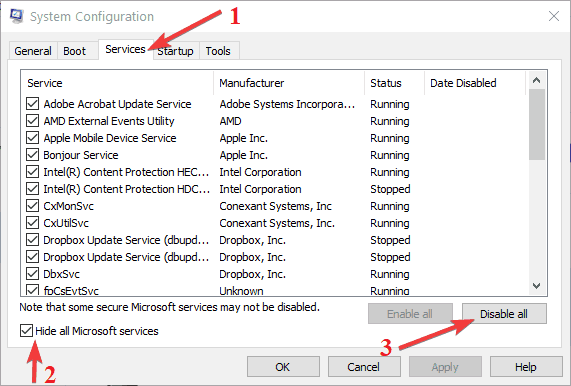
- Na Začetizavihek> kliknite Odprite upravitelja opravil.
- Na Začetizavihek v Upravitelj opravil> izberite vse elemente> kliknite Onemogoči.
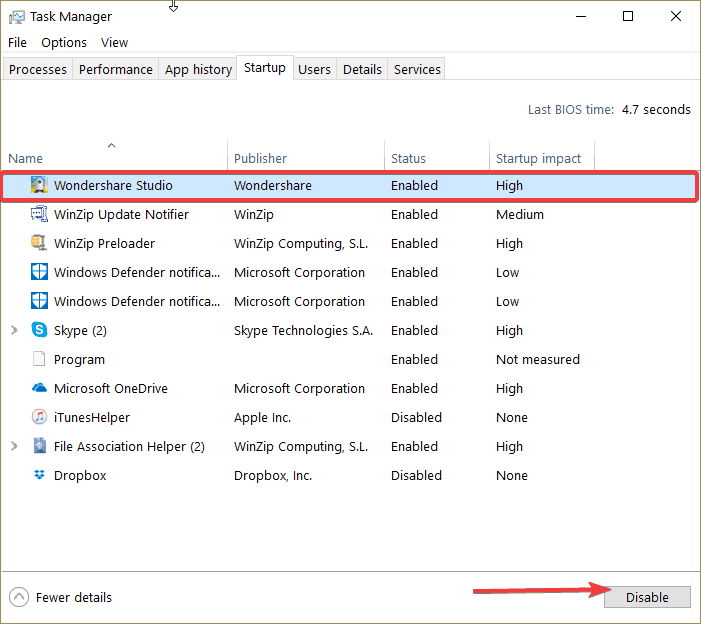
- Zaprite Upravitelj opravil > znova zaženite računalnik.
- Poskusite znova namestiti problematične posodobitve.
S temi odličnimi orodji odpravite napake sistema Windows Update!
3. Zaženite orodje za odpravljanje težav s sistemom Windows Update
Pojdi do Nastavitve > Posodobitve in varnost > Odpravljanje težav > izberite Orodje za odpravljanje težav s sistemom Windows Update > zaženite ga.

Windows 10 uporabniku olajša hitro odpravljanje tehničnih težav, ki vplivajo na operacijski sistem, vključno s težavami s posodobitvami in napakami. Poskusite zagnati vgrajeno orodje za odpravljanje težav s sistemom Windows Update, da odpravite napako C0000034.
S temi orodji in programsko opremo za odpravljanje težav lahko poiščete in odpravite težave z računalnikom!
4. Osvežite komponente sistema Windows Update
Opomba: Preden sledite spodnjim navodilom, ustvarite obnovitveno točko. Če gre kaj narobe, lahko vedno obnovite funkcionalno različico operacijskega sistema Windows 10.
- Pojdite na Start> tip cmd > z desno tipko miške kliknite ukazni poziv> zaženite kot skrbnik
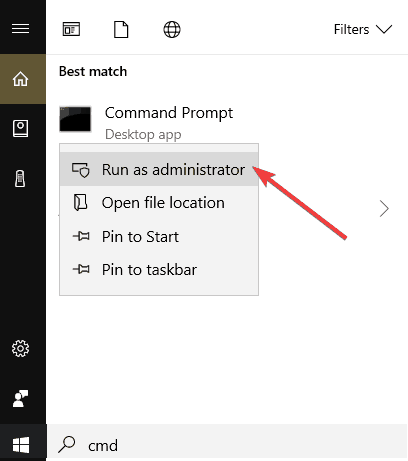
- Vnesite naslednje ukaze in pritisnite Enter za vsakim (počakajte, da prejšnji ukaz dokonča svojo nalogo, preden vnesete naslednjega):
- neto stop bitov
- net stop wuauserv
- net stop appidsvc
- net stop cryptsvc
5. Izklopite protivirusni program in požarni zid
- Pojdite na Start> vnesite »požarni zid«> dvokliknite požarni zid Windows
- Vklopite ali izklopite požarni zid Windows> preverite dve možnosti, ki omogočata onemogočanje požarnega zidu> pritisnite OK.

Napake pri posodabljanju, ki jih sproži protivirusno orodje ali požarni zid, so pogostejše, kot si morda mislite. Posledično je najhitrejša rešitev preprosto onemogočiti protivirusni program in požarni zid, znova zagnati računalnik in nato poskusiti namestiti posodobitve, ki so prvotno sprožile napako C0000034.
Če se zanašate na Windows Defender in Požarni zid Windows za zaščito izklopite oba. Če uporabljate protivirusno rešitev tretje osebe, onemogočite lastni požarni zid.
Iščete trdno protivirusno orodje? Oglejte si ta članek za naše najboljše izbire
6. Zaženite ukaz DISM
- Tip cmd v iskalni vrstici sistema Windows z desno miškino tipko kliknite Ukazni poziv in ga zaženite kot skrbnik (tako kot v 4. koraku)
- Vnesite naslednje ukaze in pritisnite Enter:
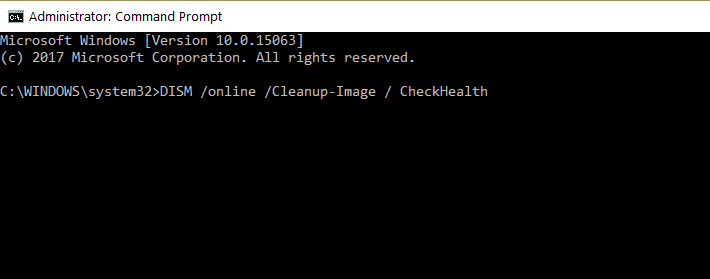
- DISM / online / Cleanup-Image / CheckHealth
- DISM / online / Cleanup-Image / ScanHealth
- DISM / Online / Cleanup-Image / RestoreHealth
- Počakajte, da se postopek konča (lahko traja do 20 minut) in nato znova zaženite računalnik.
Ker je napaka C0000034 usodna, morate sistemske napake poiskati tudi z ukazom DISM. Na ta način lahko obnovite celovitost prizadetih sistemskih datotek.
To bi bilo vse, odslej se ne bi smeli več soočati s smrtno napako C0000034. Če imate kakršne koli pripombe ali predloge, jih zapišite spodaj.
Epsko opozorilo vodnika! Vse, kar morate vedeti o DISM-u, je tukaj!
Pogosto zastavljena vprašanja
Da. Vse posodobitve sistema Windows so pomembne, saj izboljšajo operacijski sistem prek a najrazličnejše metode.
Za izdaje posodobitev ni nastavljenega intervala. Nekatere posodobitve so stalne, na primer Popravite torkove posodobitve, medtem ko je druge mogoče uporabiti takoj, ko je zaznana večja napaka ali ranljivost.
Posodobitve sistema Windows lahko namestite prek menija Windows Update, prek kataloga Windows Update, prek pravilnikov skupine in še več.


![Popravite manjkajočo napako api-ms-win-crt-runtime-l1-1-0.dll v sistemu Windows 10 [rešeno]](/f/d03f59fab5f57f15ddab9910e65e8145.png?width=300&height=460)